적절한 글자수 유지하는 것은 때론 필수적인 사유가 되기도 합니다. 글자수 세기를 보다 빠르고 적절한 사용을 제공하는 방법이 있는데요. 네이버 웨일 브라우저 확장 프로그램을 설치하여 글자수 세기 해보세요.
보다 간편하고 효과적으로 글을 전달하기 위한 도구가 될 것입니다.
글자수 세기를 이럴 때 중요하죠.!!
명확하고 간결한 글쓰기
플랫폼별 최적화
SEO 최적화
시간 관리 및 생산성 향상
명확한 의사소통
다양한 목적에 따라 글자수 세기는 중요합니다. 필수적이고요.
따라서, 글자수 세기 즐겨찾기도 해놓고 사용하시는데요.
이 글에서는 보다 새롭게 네이버 글자수 세기 확장 프로그램을 직접 설치해서 바로바로 사용하실 수 있는 방법을 2가지 정도 알려드리려 합니다. 가볍게 따라 하실 수 있도록 준비했으니, 유익하길 바랍니다.
글자수 세기 네이버 웨일 브라우저 확장 프로그램 추가 및 즐겨찾기 <더 빠르게!>
글자수 세기를 보다 편하게 하려면 웨일 브라우저가 필요해요.
웨일 브라우저 설치 전이시면 아래 버튼을 눌러 설치 페이지로 바로 이동하셔요.
설치는 간단합니다.
설치 마법사가 알아서 다 해주기 때문에 기본값으로 설치를 하셔도 무리 없이 사용하실 수 있습니다.
글자수 세기 기본 화면 보기
글자수 세기 화면 열기하여,
글자를 입력하시거나 글자수 세기를 원하는 문구를 붙여 넣기 해보세요.
알 수 있는 항목
- 글자 수
- 공백 제외 글자 수
- 단어 수
- 읽기 시간
아래와 같이 글자 수, 공백제외, 단어수 세기 그리고 사람들이 해당 글을 읽는데 대략적으로 걸리는 읽기 시간이 표시가 됩니다. 저는 무엇보다 단어수 세기가 된다는 것이 기존 네이버 글자수 세기에 추가적으로 알 수 있어서 더 좋더라고요. 단어수로 체크를 요구하는 곳도 있거든요.

그럼 설치 방법을 간단히 알아보도록 하겠습니다.
네이버 웨일 브라우저 확장 프로그래 추가 방법
웨일 브라우저 확장 프로그램 설치 해보겠습니다.
크롬 브라우저와 크게 다르지 않습니다.
우상단 점 세개 '웨일 브라우저 맞춤 설정 및 제어' 버튼을 눌러 주세요. 그리고 '확장앱'을 눌러 주세요.

그리고 웨일 스토어를 눌러 주세요.
웨일 스토어 뿐 아니라, 확장앱 관리자, 호환 스토어도 확인하실 수 있습니다.

상단 '확장앱'이 선택된 상태에서 '글자 수 세기'를 검색창에 입력 후 검색버튼을 눌러 주세요. (돋보기 모양)
그러면, 아래와 같이 해당 검색어에 따른 검색 결과를 보실 수 있습니다.
글자수세기 확장앱이 따가 하나 나오네요.

여기서, 마우스를 올려보면 '추가하기' 버튼이 보이면 그것을 눌러 주세요.
팝업이 뜨면 '추가'를 눌러 주세요. 마지막 팝업에 네이버 웨일에 글자 수 세기 확장 프로그램이 추가되었다는 메시지를 모실 수 있습니다.


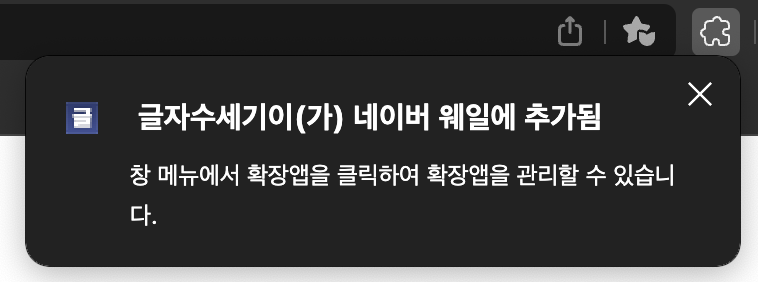
그런데, 잠시 보이다가 없어지는데요.
확장앱 고정 시켜 보는 방법
확장앱 버튼을 눌러 보이도록 설정해두면 좋습니다.
자주 사용하실 프로그램은 고정해서 사용하시면 보다 간편하죠.
보다 효율적이기도 하고요.
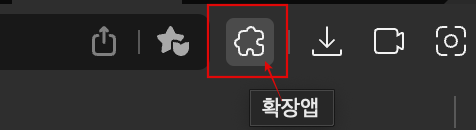
확장앱 아이콘을 눌러 '글자수세기' 확장앱을 찾아 고정핀을 눌러 주세요. 그러면, 확장앱 아이콘과 같은 행에 글자 수 세기 아이콘이 보이게 됩니다. 이제부터는 해당 아이콘을 눌러서 사용하시면 됩니다.
글자수 세기 확장앱 시크릿 모드에서도 보기
웨일 브라우저 시크릿 모드에서도 보려면 확장앱 관리자에서 하실 수 있습니다.
1. 확장앱 관리자를 눌러 주세요.
점 세개를 눌러 확장앱 메뉴에서 찾으실 수 있었죠.
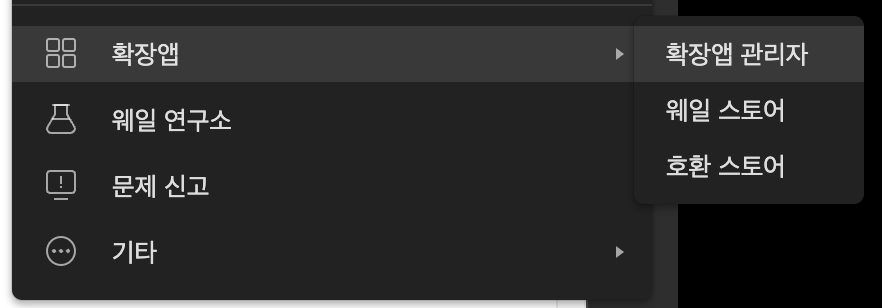
2. 글자수세기 앱을 찾아 눌러 주세요.
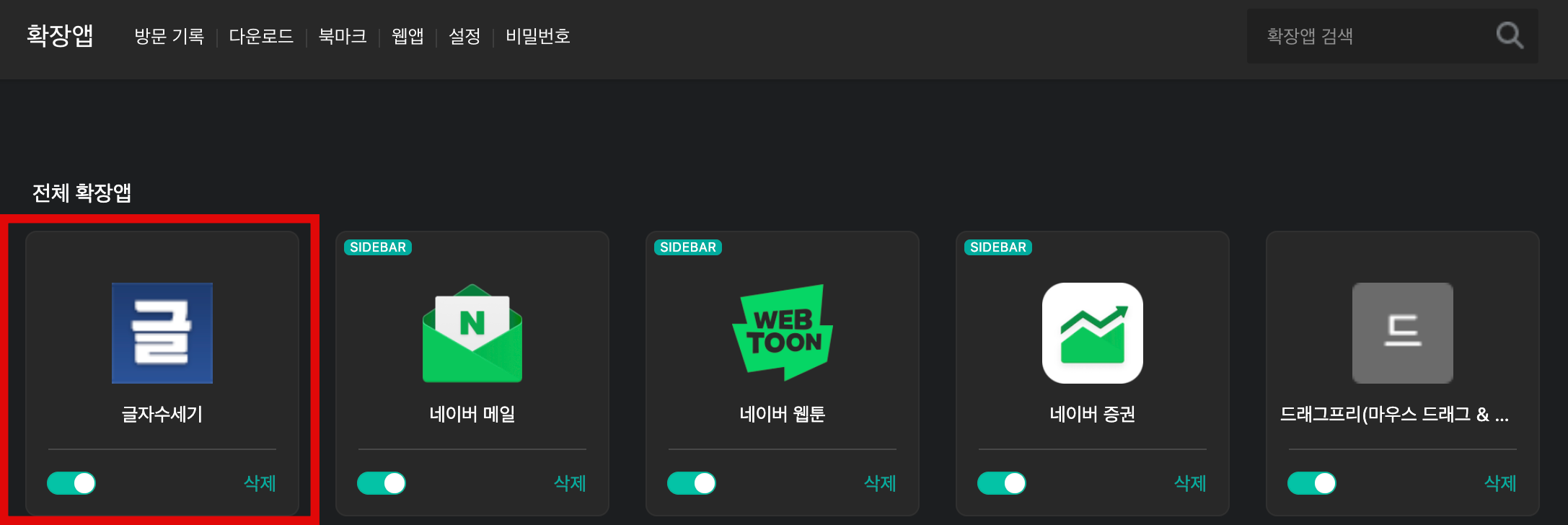
3. 권한 탭을 선택 후 '시크릿 모드에서 허용'을 활성화하세요.
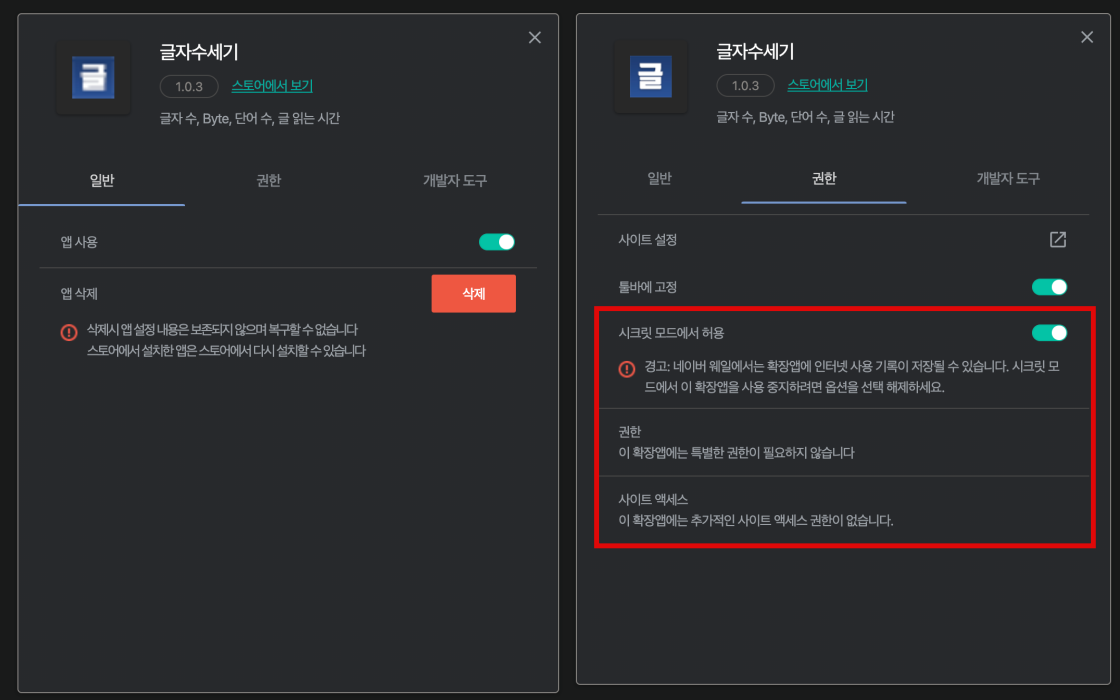
[추가] 웨일 브라우저 즐겨찾기 만들기
글자수 세기 기능을 많이 사용하신다면 위에 알려드린 확장프로그램을 사용으로도 충분하실 수 있습니다. 하지만, 네이버 글자수 세기를 원하신다면 아래와 같이 즐겨찾기를 해두시면 편해요.
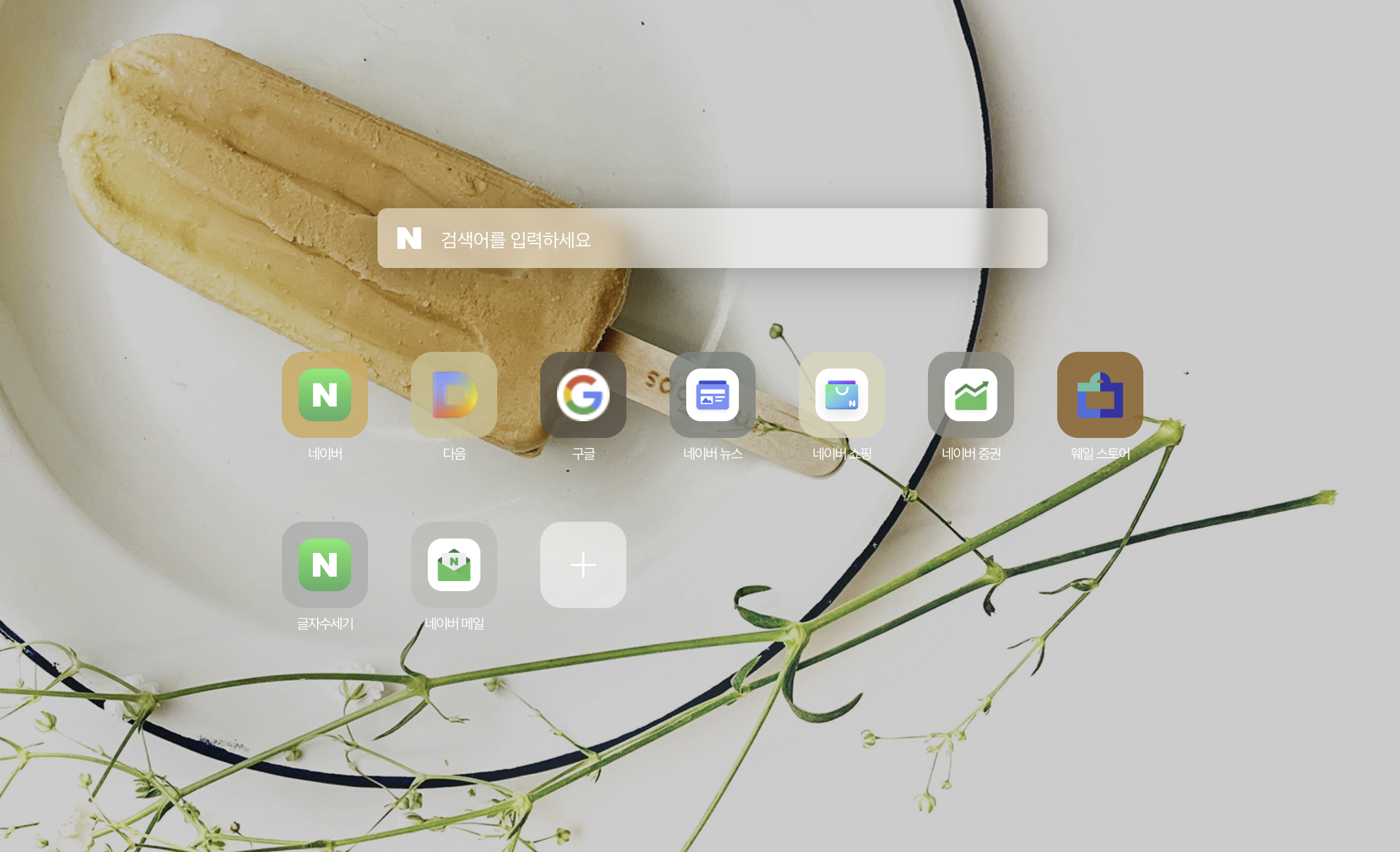
플러스를 눌러 주세요. 네이버 글자수 세기로 네이버에서 검색해 주세요.
해당 주소를 복사한 후 URL 입력란에 붙여넣기 하세요. 그리고 이름을 작성하세요.
그럼 위와 같이 '글자수세기' 버튼이 이쁘게 만들어질 것입니다.
오늘은 네이버 글자수 세기를 웨일 브라우저에서 확장 앱으로 사용할 수 있는 방법을 공유했는데요. 단여수 세기와 읽기 시간도 대략적으로 알 수 있으니 더 많은 정보를 확장앱을 통해 바로 확인할 수 있습니다.
열고 복사&붙여넣기만 하시면 되는 거죠.
많은 도움이 되셨으면 좋겠습니다.
감사합니다.
네이버 앱 설치 A to Z (숏폼 클립, 그린닷 AI, 쇼핑까지 한번에)
내 손에 스마트폰으로 우리 일상은 지속적으로 변화하고 있다는 것을 체감하시고 계신가요? 우리의 일상을 보다 편리하고 간편하게 만들어주는 네이버 앱이 우리의 디지털 생활에 한 몫하고 있
j-buja2227.tistory.com
나무 이름 찾기 또 사진으로 나무이름 검색 앱 - 여름 나무
이 뜨거운 여름에는 길 가다 이름 모를 나뭇잎이 무성한 나무를 보면 참 반갑기 그지없습니다. 그렇게도 한 동안 그늘 아래에서 쉬다가 보면 그때 눈에 들어오고 고마운 마음에 '너는 이름이 뭐
j-buja2227.tistory.com
qr코드 스캔 나만 몰래 하는 이 방법 큐알코드스캐너 검증된 어플
qr코드 스캔 많이 하실 거예요. 나도 모르는 사이에 우리 일상생활에 스며든 이 기술이 적용된 곳은 아시는 것처럼 점점 더 많아지고 있습니다. 그리서 더 많이 qr코드 스캔을 하실 거예요. 단순
j-buja2227.tistory.com
도시가스 명의변경 필수 완벽 가이드! 이사, 상속, 임대인/임차인 변경 시 추천
도시가스 명의변경 필수 완벽 가이드! 이사, 상속, 임대인/임차인 변경 시 추천도시가스 명의 변경이 필요하신가요? 혹시 이사를 준비 중이시거나 가족 구성원 변화가 있다거나 임대인/
j-buja2227.tistory.com





